Cara melihat peta kondisi di aplikasi Cuaca yang diperbarui di iOS 15
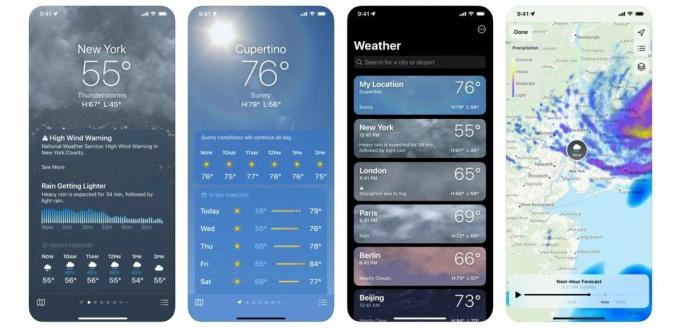
foto: apel
Di antara pembaruan keren iOS 15 yang dibawa pada bulan September adalah aplikasi Cuaca yang ditingkatkan dengan beberapa fitur menarik dan berguna. Salah satunya adalah peta Curah Hujan baru yang akan menunjukkan dengan tepat di mana itu, dan akan, hujan (atau turun salju atau hujan es) di daerah Anda — atau di mana saja.
Anda juga dapat melihat peta Suhu dan Kualitas Udara dengan cara yang sama. Kami akan menunjukkan caranya.
Fitur baru di aplikasi Cuaca
Penambahan aplikasi Cuaca Apple kemungkinan besar mengikuti langsung dari perusahaan akuisisi aplikasi cuaca populer Dark Sky tahun lalu.
Untuk melihat peta cuaca untuk curah hujan, suhu, dan indeks kualitas udara (AQI), Anda harus menjalankan iOS 15 secara alami. Sangat mudah untuk memperbarui OS iPhone Anda, untungnya. Kami akan menyertakannya dalam langkah-langkah di bawah ini.
Cara melihat peta kondisi di aplikasi Cuaca
Dimana dan kapan akan turun hujan?
- Jika Anda belum memperbarui iPhone ke iOS 15, Anda dapat melakukannya dengan membuka Pengaturan > Umum > Pembaruan perangkat lunak.
- Buka Aplikasi cuaca (itu sudah diinstal sebelumnya di setiap iPhone).
- Klik pada yang kecil ikon peta di sudut kiri bawah layar.
- Klik pada tiga kecil, kotak bertumpuk di sisi kanan atas layar.
- Memilih Suhu, Curah Hujan atau Kualitas udara.
- Peta yang dipilih akan muncul dengan kondisi saat ini.
- Untuk menelusuri waktu di peta Curah Hujan, pindahkan bilah Prakiraan 12 Jam di bagian bawah layar kiri atau kanan. Itu menunjukkan awan presipitasi yang bergerak melintasi wilayah itu selama setengah hari berikutnya.
- Setiap peta menunjukkan mengukur di kiri atas menunjukkan warna untuk tingkat keparahan kondisi.
- Anda juga bisa Perbesar atau memperkecil menggunakan gerakan mencubit dengan ujung jari Anda untuk melihat berbagai tingkat detail tentang kondisi cuaca.

